Messenger nie może otworzyć załącznika lub linku? Oto co robić

Messenger nie może otworzyć załącznika lub linku? Dowiedz się, jak rozwiązać ten problem dzięki sprawdzonym krokom i wskazówkom.
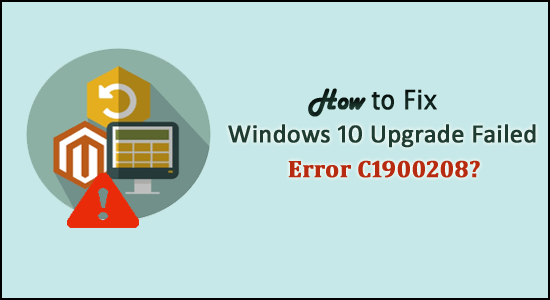
Czy masz do czynienia z bardzo częstym błędem C1900208 po kilkugodzinnym czekaniu na instalację systemu Windows 10, ale nie powiodło się? I podczas gdy ponowna próba dwa-trzy razy nie powiodła się i otrzymuje ten sam błąd C1900208, „Status instalacji” nie powiódł się.
Patrząc na to, co poszło nie tak i jak naprawić kod błędu „C1900208”, ten artykuł jest dla Ciebie.
Kod błędu aktualizacji systemu Windows 10 nie powiódł się C1900208 z powodu uszkodzenia usługi Windows Update.
Ale jeśli ktoś odkrył, że błąd występuje z powodu programu antywirusowego, musisz tymczasowo wyłączyć program antywirusowy przed instalacją systemu Windows 10 i możesz go ponownie włączyć po zakończeniu instalacji.
A jeśli to nie zadziała, sugeruje się naprawienie błędu C1900208 za pomocą podanych rozwiązań:
Możesz rozwiązać błąd aktualizacji systemu Windows 10 0xc1900208 na dwa sposoby:
Drugim celem jest najłatwiejszy proces, ponieważ usługa Windows Update powinna pomyślnie naprawić się po instalacji systemu Windows 10.
Jak naprawić błąd nieudanej aktualizacji systemu Windows 10 C1900208?
Tutaj, aby naprawić błąd nieudanej aktualizacji systemu Windows 10 C1900208 , musisz użyć narzędzia Media Creation Tool.
Możesz użyć tego narzędzia na dwa sposoby: albo pobrać pliki instalacyjne systemu Windows 10 bezpośrednio na dysk twardy (powinien mieć wymagane 8 GB miejsca),
Możesz też pobrać pliki instalacyjne na pamięć USB lub płytę DVD na pamięć USB lub płytę DVD, jeśli musisz zainstalować system Windows 10 na więcej niż 1 komputerze.
W niektórych przypadkach wymagane jest zebranie pewnych informacji o komputerze, dlatego ważne jest, aby pobrać odpowiednie narzędzie do tworzenia nośników i zainstalować nośnik (jeśli pobierasz na USB lub DVD)
Aby to wykonać:
- systeminfo | findstr /B /C:”OS Name” /C:”System Locale” /C:”System Type”
A jeśli wybierzesz „Uaktualnij ten komputer teraz” , pobierze pliki instalacyjne bezpośrednio na dysk twardy i rozpocznie instalację systemu Windows 10. Jeśli wybierzesz opcję „ Utwórz nośnik instalacyjny dla innego komputera ”, umożliwi to utworzenie pamięci USB lub dysku DVD z nośnikiem instalacyjnym.
Na następnej stronie upewnij się, że wybrałeś TYM SAMYM język jako ustawienia regionalne systemu (jak w kroku #4) , w przeciwnym razie może pojawić się komunikat o błędzie „ Coś się stało ” i zakończy się. W przypadku opcji „Edycja” wybierz Windows 10 Home lub Pro* , a dla „Architektury” wybierz „oba” , a następnie kliknij Dalej.
Ponownie na następnej stronie wybierz dysk flash USB (jeśli masz dysk flash o pojemności co najmniej 8 GB) lub ISO, jeśli chcesz nagrać go na DVD; płyta DVD o pojemności 8 GB będzie potrzebna, jeśli nagrywasz zarówno 32-bitową, jak i 64-bitową architekturę, lub wybierz jedną lub drugą i użyj płyty DVD o pojemności 4,7 GB , która jest bardziej popularna.
UWAGA : Po utworzeniu nośnika instalacyjnego uruchom plik setup.exe z dysku USB lub dysku DVD . Spowoduje to instalację systemu Windows 10 na miejscu w oferowanym środowisku Windows. Dzięki tej metodzie otrzymasz i zachowasz bezpłatną licencję na system Windows 10. A potem możesz wykonać czystą instalację, jeśli chcesz.
Szacuje się, że podane kroki działają, aby zainstalować system Windows 10, a błąd C1900208 został naprawiony, ale jeśli nadal występuje błąd instalacji systemu Windows 10, uruchom narzędzie do naprawy komputera.
Po zainstalowaniu systemu Windows 10 przeczytaj artykuł – jak zabezpieczyć komputer po instalacji systemu Windows 10 .
Najlepsze i łatwe rozwiązanie do naprawy kodu błędu C1900208
Czasami postępowanie zgodnie z ręcznymi rozwiązaniami nie naprawi błędu, więc w tym przypadku uruchomienie automatycznego narzędzia do naprawy komputera działa, aby naprawić błąd aktualizacji systemu Windows 10 0xc1900208.
Jest to zaawansowane narzędzie do naprawy, które po jednokrotnym skanowaniu wykrywa i naprawia różne problemy i błędy związane z komputerem.
Dzięki temu możesz również naprawić różne błędy związane z aktualizacją systemu Windows, błędy DLL, błędy BSOD, problemy z rejestrem, błędy aplikacji i inne . Nie tylko naprawia błędy, ale także optymalizuje wydajność komputera z systemem Windows.
Pobierz narzędzie do naprawy komputera, aby naprawić kod błędu C1900208
Wniosek:
Tak więc chodzi o błąd aktualizacji systemu Windows 10 C1900208, starałem się jak najlepiej zapewnić możliwe rozwiązanie, aby naprawić błąd instalacji systemu Windows 10.
Postępuj dokładnie według podanych kroków.
Szacuje się, że po zastosowaniu rozwiązań błąd C1900208 już nie wystąpi.
Powodzenia..!
Messenger nie może otworzyć załącznika lub linku? Dowiedz się, jak rozwiązać ten problem dzięki sprawdzonym krokom i wskazówkom.
Dowiedz się, jak szybko stworzyć grupę kontaktów w Outlook, aby efektywnie zarządzać swoimi wiadomościami e-mail. Oszczędzaj czas z naszą szczegółową instrukcją.
Dowiedz się, jak rozwiązać problem z błędem 740 żądana operacja wymaga podniesienia Windows 10 problemów z rozwiązaniami przedstawionymi w tym artykule.
Jeśli chcesz mieć większą kontrolę nad tym, które witryny próbują uzyskać dostęp na Twoim komputerze, oto jak skutecznie zarządzać uprawnieniami witryny w Microsoft Edge.
Poznaj najlepsze emulatory PS4 na PC, które pozwolą Ci grać w gry na konsole PlayStation 4 za darmo na komputerach z Windows.
Odkryj możliwe rozwiązania, aby naprawić błąd wyjątku nieznanego oprogramowania (0xe0434352) w systemie Windows 10 i 11 podany tutaj…
Jak usunąć animacje z prezentacji PowerPoint, aby dostosować ją do profesjonalnych standardów. Oto przydatne wskazówki.
Radzenie sobie z Wicked Whims, które nie działają w Sims 4. Wypróbuj 6 skutecznych rozwiązań, takich jak aktualizacja modów i więcej.
Odkryj jak naprawić problem z kontrolerem PS4, który się nie ładuje. Sprawdź 8 prostych rozwiązań, w tym testy kabli, portów oraz reset kontrolera.
Dowiedz się, jak naprawić Operacja nie zakończyła się pomyślnie, ponieważ plik zawiera wirusa Windows 11/10 i nie można otworzyć żadnego pliku…

![[NAPRAWIONO] Błąd 740 Żądana operacja wymaga podwyższenia systemu Windows 10 [NAPRAWIONO] Błąd 740 Żądana operacja wymaga podwyższenia systemu Windows 10](https://luckytemplates.com/resources1/images2/image-2122-0408150409645.png)





![Napraw kontroler PS4 nie ładuje się [8 łatwych ROZWIĄZAŃ] Napraw kontroler PS4 nie ładuje się [8 łatwych ROZWIĄZAŃ]](https://luckytemplates.com/resources1/images2/image-9090-0408151104363.jpg)
![Operacja nie została zakończona pomyślnie, ponieważ plik zawiera wirusa [NAPRAWIONO] Operacja nie została zakończona pomyślnie, ponieważ plik zawiera wirusa [NAPRAWIONO]](https://luckytemplates.com/resources1/images2/image-4833-0408151158929.png)